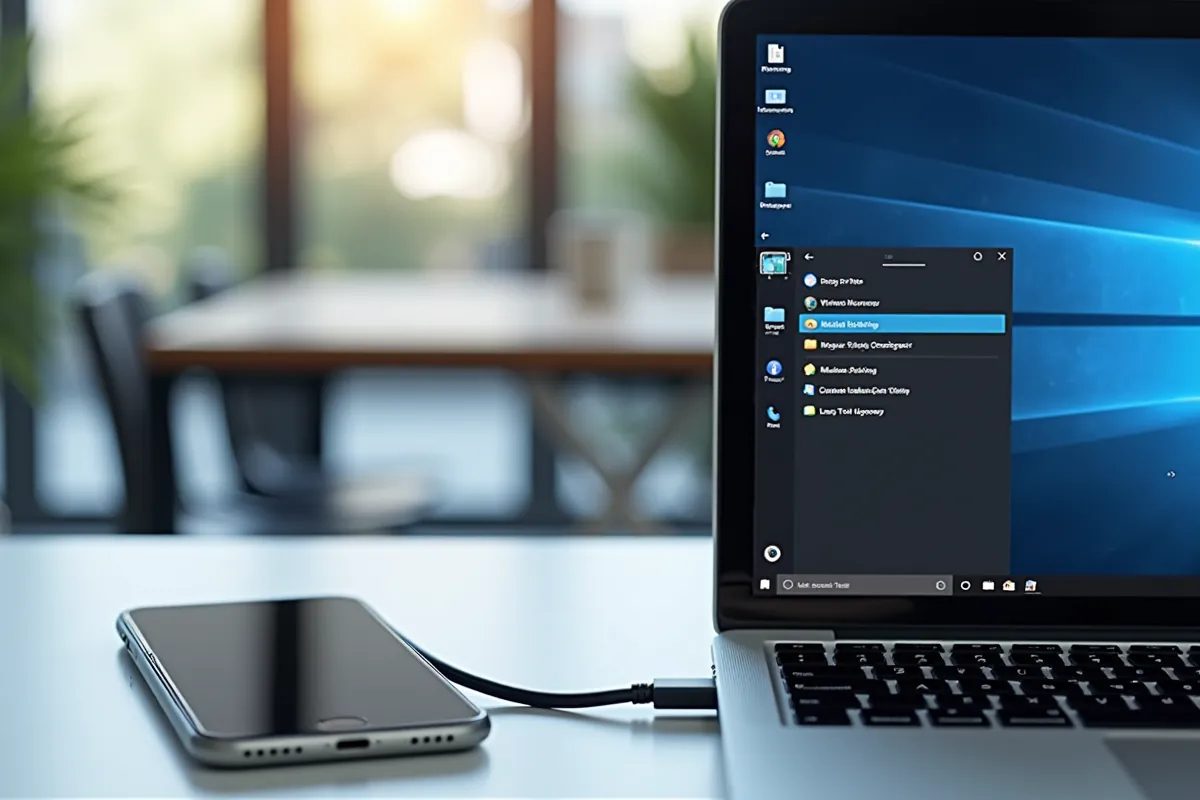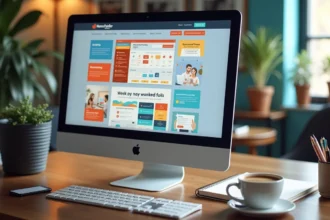Łączenie telefonu z laptopem to klucz do wielu interesujących możliwości. Dzięki temu możemy błyskawicznie przesyłać pliki i synchronizować nasze dane, co znacznie ułatwia życie. Te proste, ale niezwykle użyteczne funkcje mogą zrewolucjonizować nasze codzienne zadania. Poznaj sposoby, jak wykorzystać te opcje, aby zwiększyć swoją wygodę i efektywność!
Jak połączyć telefon z laptopem?
Aby połączyć telefon z laptopem, masz do wyboru kilka metod, które możesz dostosować do swoich potrzeb. Oto najczęściej stosowane sposoby:
- Połączenie przez USB:
- wystarczy podłączyć kabel USB do obu urządzeń,
- na wyświetlaczu telefonu zobaczysz opcję wyboru trybu połączenia,
- wybierz „Przesyłanie plików” lub „MTP”, aby umożliwić transfer danych.
To proste rozwiązanie pozwoli Ci na bezproblemowe przesyłanie plików, takich jak zdjęcia czy dokumenty.
- Połączenie przez Wi-Fi:
- możesz skorzystać z aplikacji, takich jak „AirDroid” czy „Pushbullet”,
- ważne, aby oba urządzenia były podłączone do tej samej sieci.
To bardzo wygodna opcja, ponieważ eliminuje potrzebę użycia kabli i przyspiesza transfer danych.
- Połączenie przez Bluetooth:
- włącz Bluetooth zarówno w telefonie, jak i laptopie,
- na komputerze wyszukaj dostępne urządzenia i wybierz swój telefon,
- następnie potwierdź połączenie na obu urządzeniach.
Po sparowaniu możesz przesyłać pliki, choć pamiętaj, że transfer przez Bluetooth jest zazwyczaj wolniejszy w porównaniu do USB czy Wi-Fi.
- Hotspot i tethering:
- jeśli chcesz udostępnić internet z telefonu do laptopa, aktywuj hotspot w ustawieniach telefonu,
- następnie połącz laptop z tym hotspotem, wpisując wymagane hasło.
Tethering pozwala na korzystanie z mobilnego internetu, co jest szczególnie przydatne podczas podróży lub w miejscach, gdzie nie ma dostępu do Wi-Fi.
Wybór odpowiedniej metody zależy od Twoich preferencji i sytuacji. Każda z opcji oferuje różne korzyści i funkcjonalności, a połączenie telefonu z laptopem umożliwia łatwe zarządzanie danymi oraz szybki transfer plików.
Jak można połączyć telefon z laptopem przez USB?
Aby połączyć swój telefon z laptopem przy użyciu kabla USB, postępuj zgodnie z poniższymi krokami:
- upewnij się, że masz odpowiedni przewód, który pasuje do portu w urządzeniu,
- po podłączeniu na ekranie telefonu powinieneś zobaczyć opcję wyboru trybu połączenia,
- wybierz „Transfer plików” (MTP), aby umożliwić szybkie przesyłanie danych oraz dostęp do wszystkich plików multimedialnych,
- alternatywnie, możesz zdecydować się na tryb „Aparat” (PTP), który ograniczy dostęp jedynie do zdjęć i filmów,
- po nawiązaniu połączenia laptop automatycznie wykryje telefon.
Dzięki temu możesz łatwo przeglądać jego zawartość za pośrednictwem „Eksploratora plików”, co znacząco ułatwia przesyłanie:
- zdjęć,
- dokumentów,
- innych plików.
Warto dodać, że połączenie przez USB to jedna z najpewniejszych metod transferu danych. Gwarantuje ono najszybszy przesył plików, co czyni je doskonałym rozwiązaniem do synchronizacji informacji między różnymi urządzeniami.
Jak można połączyć telefon z laptopem przez Wi-Fi?
Aby nawiązać połączenie między telefonem a laptopem za pomocą Wi-Fi, oba urządzenia muszą być podłączone do tej samej sieci. Taki sposób łączenia umożliwia łatwą synchronizację danych oraz dzielenie się dostępem do internetu. Oto jak to zrobić krok po kroku:
- Zainstaluj aplikację: Jeśli korzystasz z Windows 10, pobierz i zainstaluj aplikację „Twój telefon” na laptopie. Nie zapomnij również o odpowiedniej aplikacji na swoim smartfonie – to znacznie uprości synchronizację.
- Podłącz do tej samej sieci: Upewnij się, że zarówno telefon, jak i laptop są w tej samej sieci Wi-Fi. To istotny krok, aby wszystko działało sprawnie.
- Zaloguj się na to samo konto: Zweryfikuj, czy jesteś zalogowany na tym samym koncie Microsoft na obu urządzeniach. Dzięki temu aplikacja będzie funkcjonować bez zarzutu.
- Skonfiguruj połączenie: Po zainstalowaniu aplikacji na telefonie, zyskasz możliwość przesyłania plików, odbierania SMS-ów oraz zarządzania powiadomieniami bezprzewodowo.
- Udostępnij internet: Jeśli chcesz, aby laptop mógł korzystać z internetu telefonu, włącz hotspot w ustawieniach swojego urządzenia. Następnie połącz laptop z tym hotspotem.
Dzięki tym prostym krokom, połączenie przez Wi-Fi staje się komfortowym rozwiązaniem, eliminując konieczność używania kabli i przyspieszając transfer danych pomiędzy urządzeniami.
Jak połączyć telefon z laptopem przez hotspot?
Aby połączyć swój telefon z laptopem za pomocą hotspotu, wystarczy wykonać kilka prostych kroków:
- Najpierw włącz hotspot na swoim telefonie. Przejdź do ustawień sieci i aktywuj opcję „Tethering i punkt dostępu”,
- Sprawdź, czy laptop jest włączony i znajduje się w zasięgu sygnału z telefonu,
- Na laptopie wyszukaj sieć Wi-Fi stworzoną przez telefon – zazwyczaj jej nazwa odpowiada modelowi urządzenia,
- Połącz się z tą siecią, wprowadzając hasło, jeśli jest wymagane,
- Po nawiązaniu połączenia Twój laptop uzyska dostęp do internetu dzięki telefonowi, co umożliwi korzystanie z mobilnego internetu wszędzie tam, gdzie jesteś.
Hotspot to świetny sposób na udostępnienie mobilnego internetu, zwłaszcza w miejscach, gdzie brakuje Wi-Fi. Pamiętaj jednak, że korzystanie z tej funkcji może szybko wyczerpać Twoje dane mobilne, dlatego warto regularnie sprawdzać ich zużycie.
Jak podłączyć telefon do laptopa przez Bluetooth?
Aby połączyć telefon z laptopem za pomocą Bluetooth, wykonaj te proste kroki:
- Najpierw upewnij się, że Bluetooth jest włączony na obu urządzeniach. Możesz to zrobić w ustawieniach telefonu, w sekcji „Połączenia” lub „Bluetooth”, a w laptopie zazwyczaj znajdziesz tę opcję w menu ustawień,
- Na laptopie wybierz „Dodaj urządzenie Bluetooth”. W systemie Windows kliknij ikonę Bluetooth na pasku zadań lub przejdź do „Ustawienia”, następnie „Urządzenia” i „Bluetooth i inne urządzenia”,
- Rozpocznij skanowanie dostępnych urządzeń. Twój laptop zacznie szukać pobliskich sprzętów. Gdy na liście pojawi się nazwa twojego telefonu, kliknij na nią, aby rozpocząć proces parowania,
- Potwierdź połączenie na telefonie. Zobaczysz prośbę o zatwierdzenie parowania. Może się również zdarzyć, że będziesz musiał wpisać kod PIN, który wyświetli się na ekranie laptopa. Wprowadź go, aby zakończyć proces,
- Po udanym sparowaniu możesz zacząć przesyłać pliki między urządzeniami. Pamiętaj, że transfer przez Bluetooth może być wolniejszy niż przez USB czy Wi-Fi, ale doskonale nadaje się do przesyłania zdjęć czy dokumentów.
Dzięki tym wskazówkom, łączenie przez Bluetooth stanie się szybkie i proste, a ty z łatwością wymienisz dane między telefonem a laptopem.
Jak przesyłać pliki między telefonem a laptopem?
Przesyłanie plików pomiędzy telefonem a laptopem można zrealizować na wiele różnych sposobów, z których każdy ma swoje unikalne zalety. Oto kilka popularnych metod, które warto rozważyć:
- USB: szybki transfer, podłączenie telefonu do laptopa za pomocą kabla USB to jedna z najefektywniejszych opcji. Po podłączeniu wybierz na telefonie tryb „Przesyłanie plików” (MTP), co umożliwi Ci dostęp do wszystkich plików multimedialnych i ich łatwe przekazywanie,
- Wi-Fi: bezprzewodowa synchronizacja, dzięki aplikacjom takim jak „AirDroid” czy „Pushbullet” możesz przesyłać pliki bez użycia kabli. Upewnij się, że obydwa urządzenia są połączone z tą samą siecią Wi-Fi. To wygodna i szybka metoda, idealna do przesyłania zdjęć, filmów czy dokumentów,
- Bluetooth: prosta, ale wolniejsza opcja, aby skorzystać z Bluetooth, włącz tę funkcję na obu urządzeniach, a następnie sparuj je. Po nawiązaniu połączenia możesz przesyłać pliki, ale pamiętaj, że transfer przez Bluetooth zazwyczaj jest znacznie wolniejszy niż przez USB czy Wi-Fi,
- Chmura: wszechstronne rozwiązanie, usługi chmurowe, takie jak Google Drive czy Dropbox, także świetnie sprawdzają się w przesyłaniu plików. Wystarczy przesłać pliki na chmurę za pomocą jednego urządzenia, a następnie pobrać je na drugim. To idealne rozwiązanie, jeśli chcesz mieć dostęp do swoich plików z różnych miejsc.
Wybór metody transferu zależy od Twoich preferencji i konkretnej sytuacji. Każda z opisanych opcji ma swoje plusy, co pozwala na elastyczne zarządzanie danymi i efektywną synchronizację.
Co zrobić, gdy laptop nie widzi telefonu?
Jeśli Twój laptop nie widzi telefonu, istnieje kilka prostych kroków, które możesz podjąć, aby to naprawić. Oto co możesz zrobić:
- sprawdź, czy kabel USB, którego używasz, działa prawidłowo,
- upewnij się, że telefon jest ustawiony na tryb „Przesyłanie plików” (MTP),
- sprawdź, czy Bluetooth jest aktywowany na obu urządzeniach,
- zapewnij, że laptop i telefon są połączone z tą samą siecią Wi-Fi,
- aktualizuj sterowniki USB, aby uniknąć problemów z rozpoznawaniem urządzeń.
Jeżeli to nie przyniesie efektu, spróbuj podłączyć telefon do innego portu USB w laptopie, aby sprawdzić, czy problem leży w konkretnym gnieździe. Jeśli nadal napotykasz trudności, warto przyjrzeć się kompatybilności sprzętu. Czasami starsze modele mogą mieć kłopoty z współpracą z nowoczesnymi urządzeniami.
O czym jeszcze warto pamiętać, łącząc telefon z laptopem?
Podczas łączenia telefonu z laptopem istnieje kilka istotnych kwestii, na które warto zwrócić uwagę, aby zapewnić sobie komfort i bezpieczeństwo tego działania. Przede wszystkim, kluczowe jest dbanie o ochronę danych. Warto korzystać z renomowanych aplikacji, takich jak „Twój telefon” dla systemu Windows 10, które oferują bezpieczną synchronizację informacji.
Nie można też zapominać o regularnej aktualizacji oprogramowania oraz sterowników. Upewnij się, że zarówno telefon, jak i laptop mają zainstalowane najnowsze wersje. Dzięki temu unikniesz problemów z kompatybilnością, a jednocześnie zwiększysz ogólne bezpieczeństwo swoich urządzeń.
Planowanie synchronizacji danych warto wspierać aplikacjami, które uproszczą ten proces. Automatyczne przesyłanie plików znacznie zmniejsza ryzyko błędów, jakie mogą wystąpić podczas ręcznego transferu.
Na koniec, pamiętaj, aby po zakończeniu pracy bezpiecznie odłączyć urządzenia. To proste działanie pomoże zminimalizować ryzyko utraty danych czy uszkodzenia plików. Stosując się do tych wskazówek, będziesz mógł efektywnie i bezpiecznie łączyć telefon z laptopem, co przyczyni się do lepszej organizacji i synchronizacji Twoich danych w przyszłości.